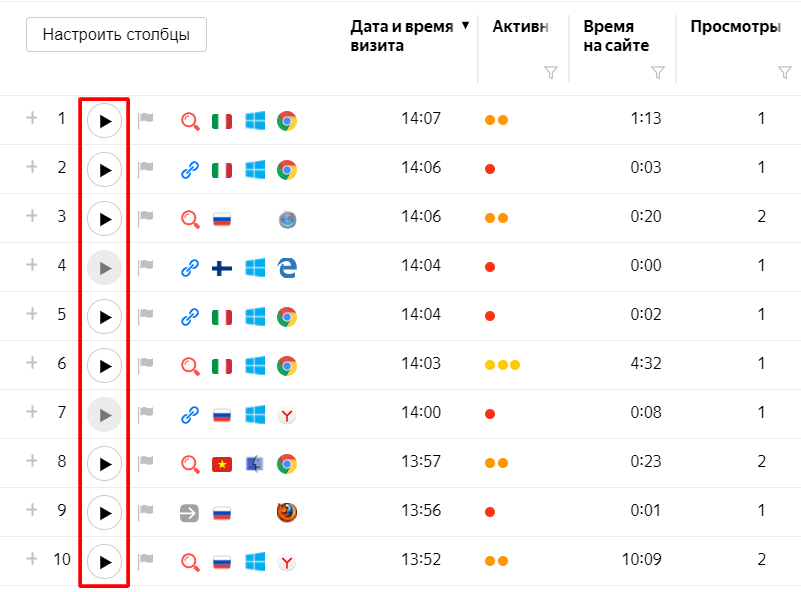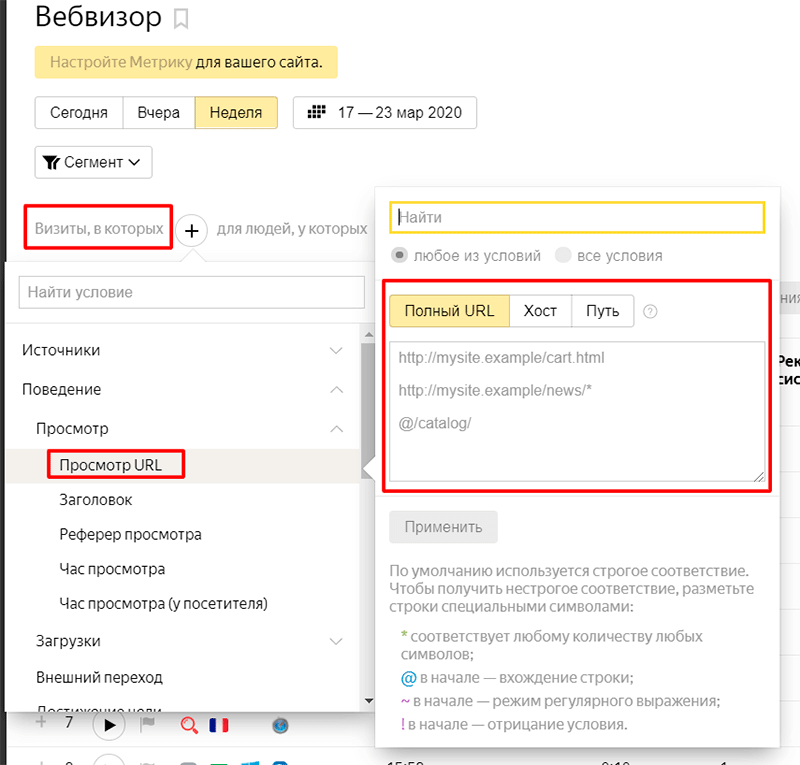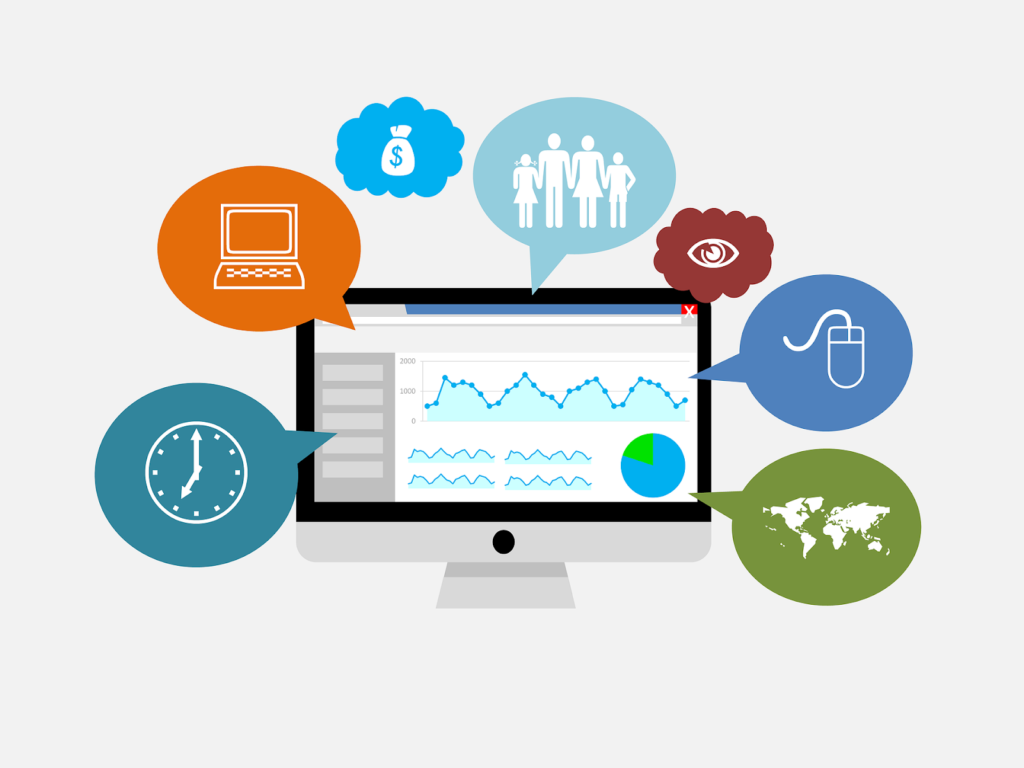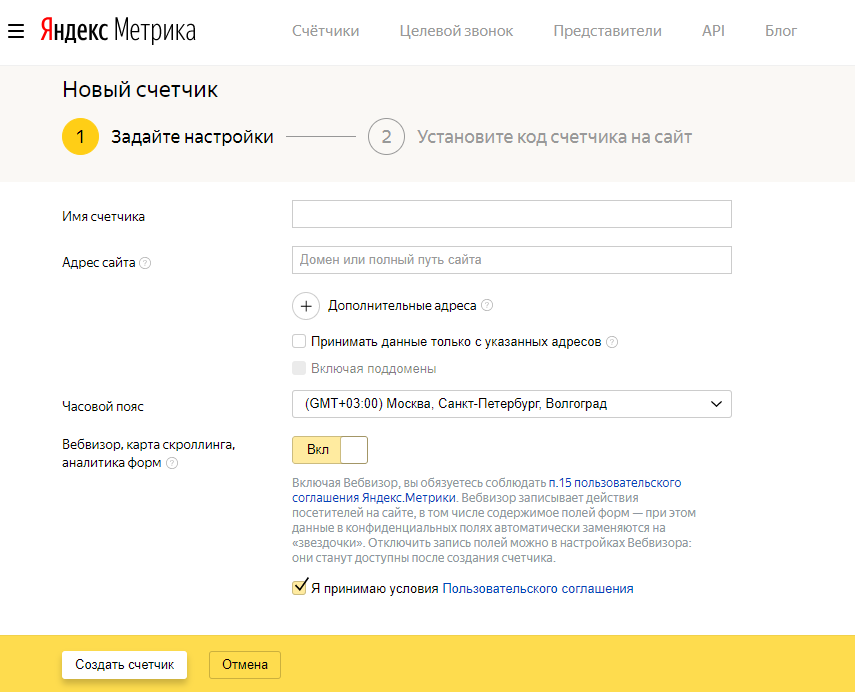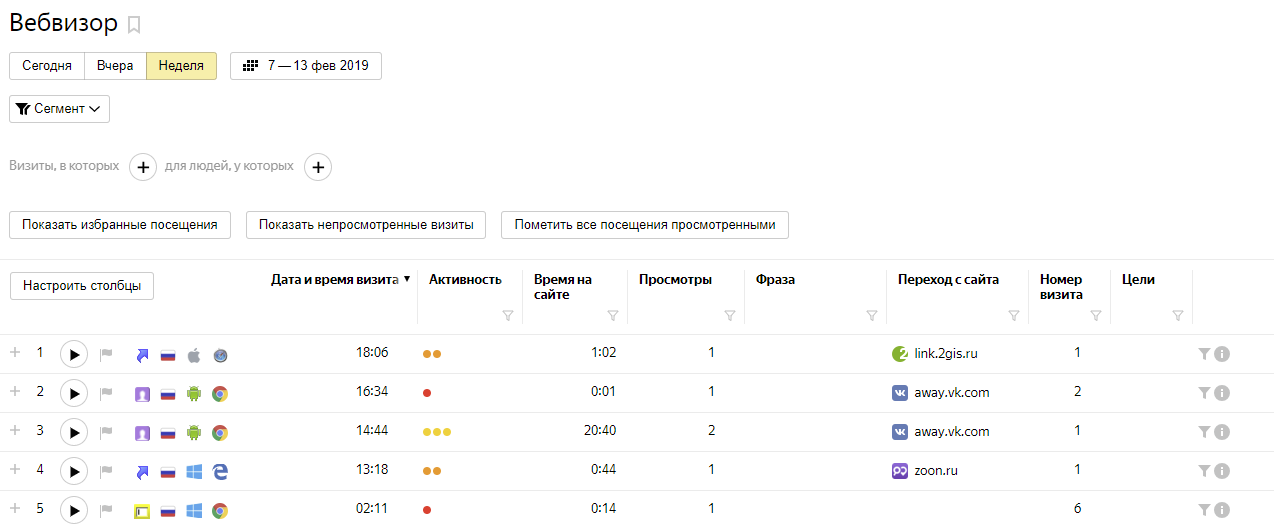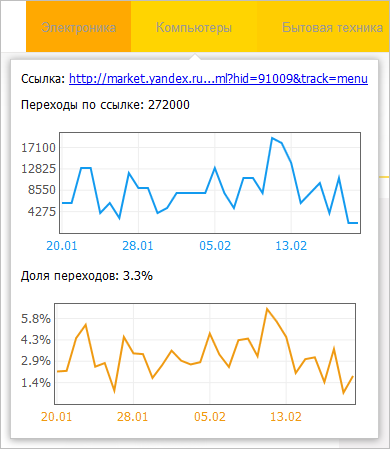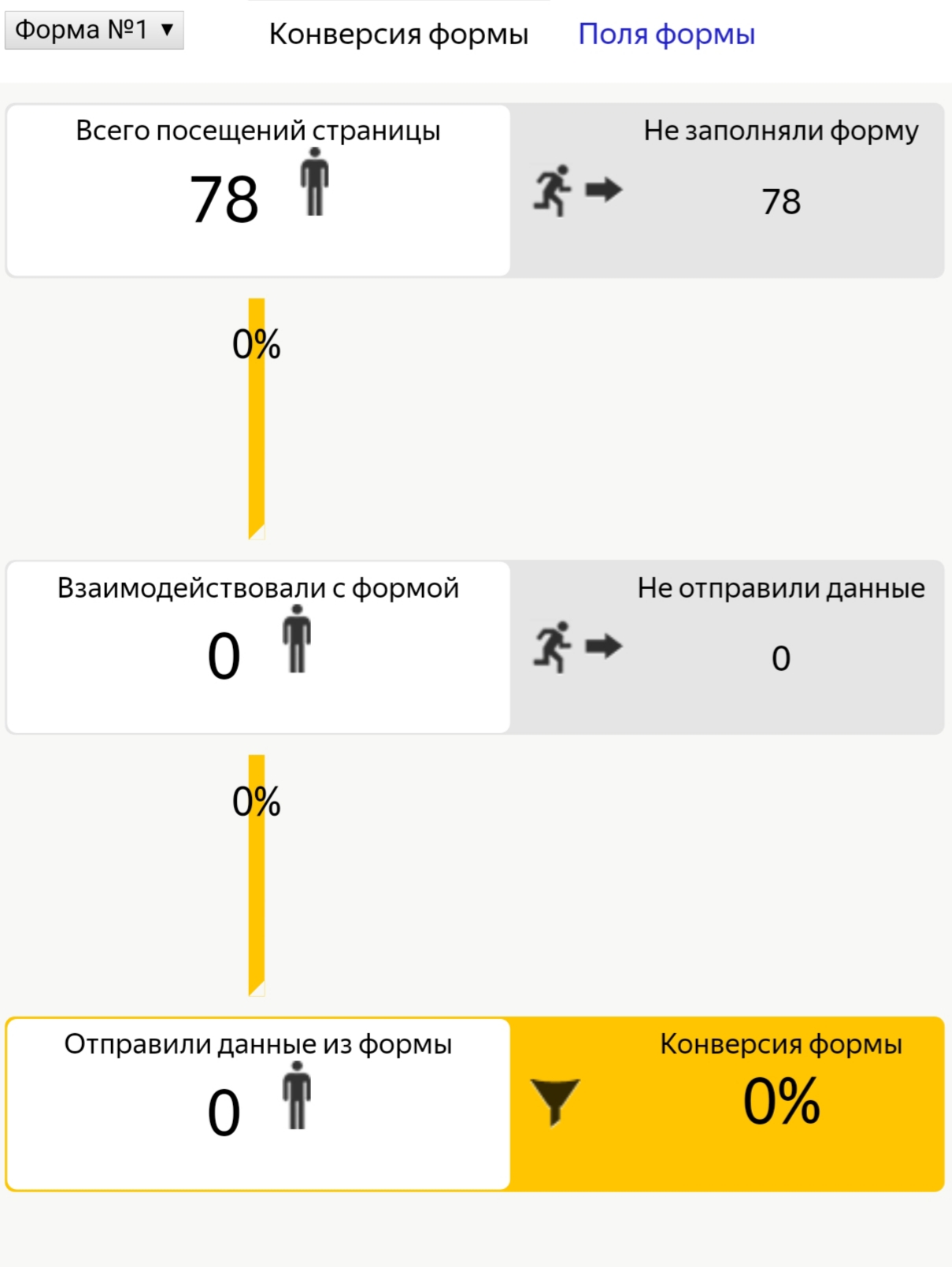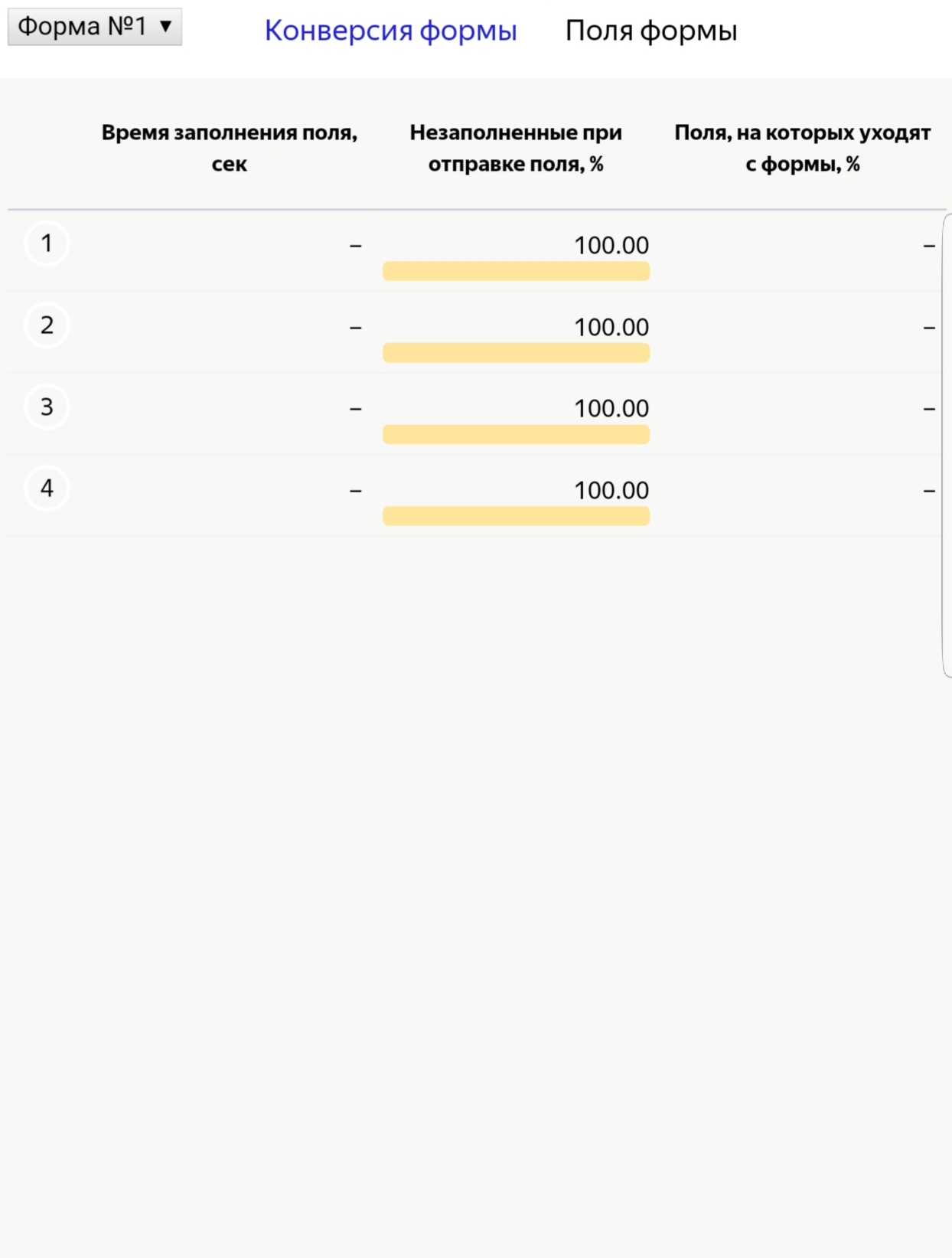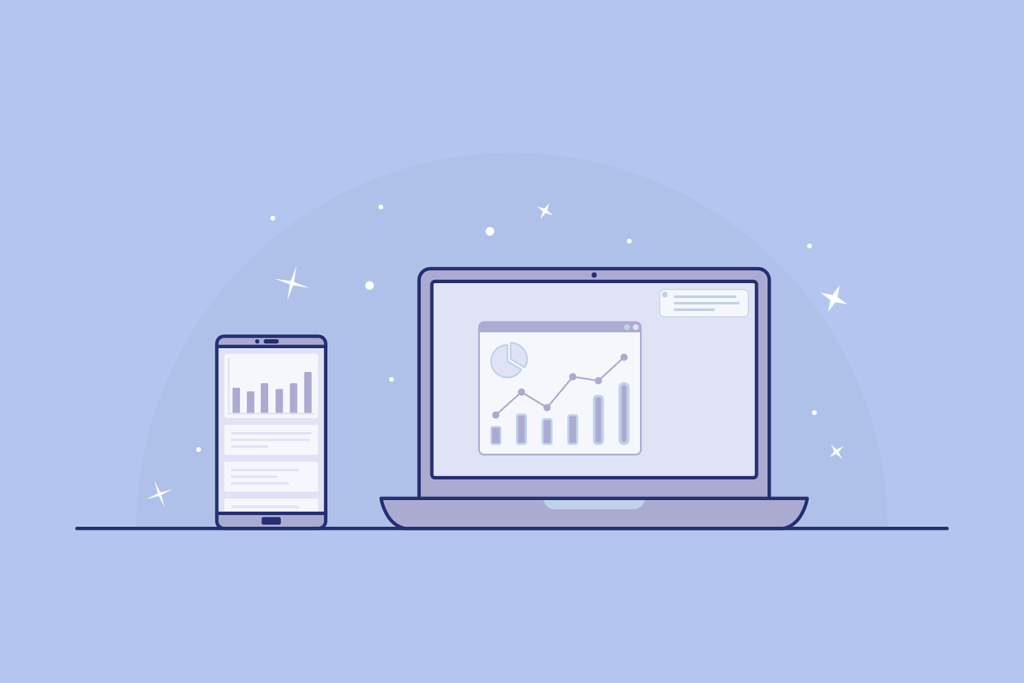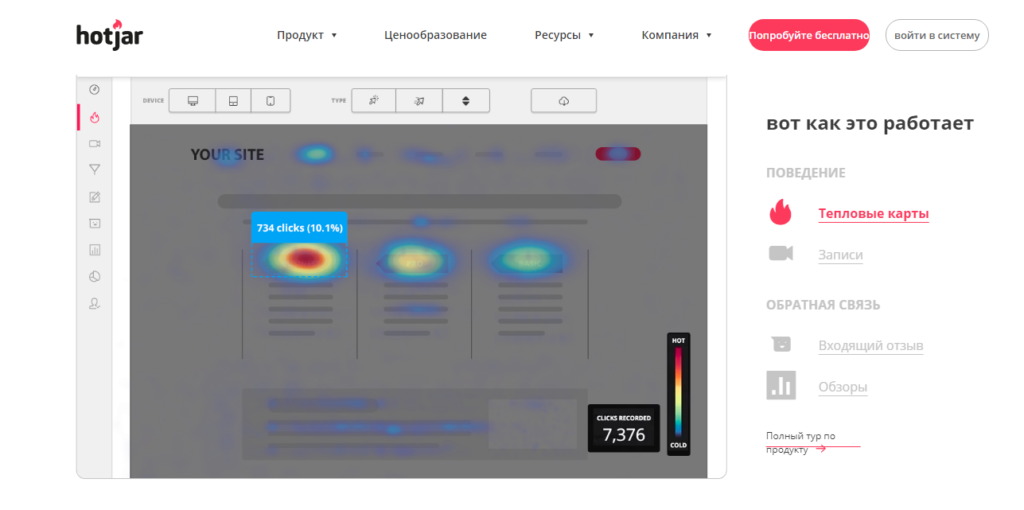что такое вебвизор для чего он нужен
Вебвизор Яндекс.Метрики: видеонаблюдение на сайте
Вебвизор — это инструмент, который записывает действия посетителей вашего сайта и показывает вам их в формате видео. Рекомендуем использовать его в паре с тепловыми картами, и, конечно же, не забываем про основные отчеты.
Что полезного дает инструмент:
Сразу предупредим, что для просмотра видеозаписей понадобится больше времени, чем для изучения стандартного отчета, поэтому запаситесь терпением.
Как подключить Вебвизор. Настройка вебвизора
Подключается Вебвизор в разделе «Настройка»:
Во вкладке «Счетчик» кликните по кнопке «вкл» в блоке «Вебвизор, карта скроллинга, аналитика форм» и сохраните изменения:
Убедитесь, что во вкладке «Вебвизор» включены все настройки:
Вебвизор 2.0 — последняя версия инструмента, запущенная в 2017 году. Рекомендуем выбирать именно ее, так как она собирает больше данных.
Записывать все поля — по умолчанию инструмент записывает содержимое полей форм, кроме паролей (они указываются символами «*»). Также полезная функция, чтобы проанализировать, как именно пользователи заполняют формы, какие трудности возникают.
Обновите код счетчика на всех страницах сайта.
Вебвизор записывает до 150 000 посещений в день (если посещаемость сайта выше, то равномерно в течение суток) и хранит их не более 15 дней, включая текущий. И чтобы инструмент собирал информацию корректно, рекомендуем использовать кодировку UTF-8.
Как видите, настройка не занимает много времени, но требует подключения технических специалистов. На всякий случай ловите ссылку на полную инструкцию по установке и настройке счетчика Яндекс.Метрики.
Обзор функций Вебвизора
Продолжаем использовать демо-аккаунт для разбора отчетов и инструментов. Если еще не настроили счетчик для своего сайта, то присоединяйтесь.
Вебвизор можно найти в соответствующем разделе главного меню Яндекс.Метрики, выглядит он следующим образом:
В верхнем меню можно задать временной диапазон и стандартные параметры сегментации.
В таблице показан список видеозаписей, и по каждой собрана следующая информация:
Набор данных можно настраивать. Для этого необходимо кликнуть по кнопке «Настроить столбцы» в левом верхнем углу таблицы:
Чтобы воспроизвести видео, необходимо нажать по соответствующей иконке запуска для любой строки таблицы:
Дополнительные действия, которые можно выполнять с каждой записью:
Знак «+»: если пользователь просматривал несколько страниц за визит, то после клика по этой кнопке откроется список видео для каждой страницы:
Есть возможность добавить в избранное на случай, если вам нужно отложить видео (но напоминаем, что данные хранятся 15 дней):
Кнопка выбора фильтра на основе выбранного параметра пользователя. Поможет быстрее найти необходимый параметр:
Предоставление информации о визите в виде карточки:
Воспроизведем одно из видео. В отдельной вкладке браузера по аналогии с Youtube видим экран с видео и меню под ним.
В меню маркерами отмечаются переходы между страницами, клики и достижения целей. «Волнами» показана активность пользователя за общее время визита. Дополнительно отображаются основные параметры визита. Можно регулировать скорость воспроизведения и добавлять комментарии к видео (иконка звездочки в правом нижнем углу).
На самом видео линией показывается движение курсора пользователя, а точками —клики:
Как проводить анализ с помощью Вебвизора
Вебвизор несет в себе большую пользу для бизнеса, но его нужно правильно использовать.
Не имеет смысла смотреть все записи подряд. Во-первых, записей может быть слишком много, и вы чисто физически не сможете просмотреть все. Во-вторых, записи, как и любые данные для анализа, желательно сначала сегментировать. Сегментация позволит анализировать только тот трафик, который интересен бизнесу в данный момент.
Для начала посмотрите, как ведут себя пользователи по проблемным источникам трафика.
Например, из других отчетов вы узнали, что по рекламному трафику из Google Ads большой процент отказов. Соответственно сегментируем список (проще всего через кнопку «Готовые сегменты» выбрать параметр «Рекламный трафик») и получается значительно меньше записей для анализа:
Далее продолжаем делить видео на группы, смотря по несколько записей из каждой. Основные параметры, с которых можно начать:
Далее можно посмотреть, корректно ли отображается информация на мобильных устройствах пользователей (также кликнув по кнопке «Готовые сегменты» выбираем отображение мобильного трафика):
Недавно добавили новую страницу на сайт или сделали редизайн? Стоит изучить, как пользователи реагируют на изменения в интерфейсе. Для этого выбираем параметр «Просмотр URL» и указываем нужную страницу или группу страниц:
Изучаем процессы на сайте: оформление заказа (от добавления в корзину до отправки данных формы), заполнение формы, работы с калькулятором и т.д. Это поможет понять, на каком шаге уходят пользователи и почему не доходят до конца. Дополнительно рекомендуем для таких процессов настроить составные цели, чтобы, помимо видеоматериалов, у вас также были статистические данные по каждому шагу.
Смотрим реакцию на рекламу. Нужно изучить страницы со всплывающими окнами и баннерами, отследить, кликают ли пользователи по ним, выполняют ли целевые действия или быстро закрывают. Эта информация помогает дополнительно оценить привлекательность предложений.
И это только основные причины заглянуть в Вебвизор Яндекс.Метрики. Со временем у вас сформируется свой алгоритм анализа и понимание основных шаблонов поведения пользователей на вашем сайте.
Аналоги Вебвизора
Яндекс.Метрика в целом ориентирована на русскоязычную аудиторию и может некорректно работать на сайтах, размещенных на зарубежных серверах. В Google Analytics аналогичных инструментов пока нет.
В качестве аналога предлагаем воспользоваться таким сервисом, как FullStory, который, помимо функций Вебвизора может формировать общие рекомендации. У сервиса есть демоверсия и бесплатный тариф, который позволяет записывать до 1 000 визитов в месяц.
Подобные услуги также предоставляют следующие компании: Hotjar, Crazy Egg, PTengine. У каждого из них есть демоверсия.
Вывод
Если у вас небольшой трафик на сайт, то стоит просматривать все видео. И не пытаться сразу охватить все задачи. Возьмите для начала список целей выше и постепенно пройдитесь по ним. В итоге по каждому из пунктов у вас получится набор идей что изменить на сайте.
Нужна помощь в анализе данных Вебвизора — пишите. Мы проведем анализ данных Вебвизора, найдем неочевидные проблемы с юзабилити и подскажем, как их устранить.
Вебвизор: ОТ и ДО в Яндекс. Метрике
Создать сайт, даже самый дорогой и у самых лучших специалистов – это полбеды. Вторая часть беды начинается, когда Вы понимаете, что можно увеличить показатели в два раза.
И не потому что всё сделано плохо, а потому что нет предела совершенству. Поэтому нужно добавить немного беспристрастности. Даже если это Ваше детище, в котором Вам нравится всё. И поможет в этом инструмент вебвизор.
что такое вебвизор
Этот инструмент дает возможность посмотреть на Ваш сайт глазами посетителей (извиняюсь за небольшую тавтологию). Заинтриговал? Хотите посмотреть, как действует клиент? Отлично, об этом и пойдет речь далее.
Вебвизор (на английском webvisor) – технология, которая записывает действия посетителей/пользователей Вашего сайта.
Все это дело записывается на сервер Яндекса в формате видео, которое Вы можете в любой момент посмотреть онлайн.
То есть представьте, Вы заходите в вебвизор и видите, как посетитель из Иваново, пришедший на Ваш сайт через рекламное объявление в фейсбуке и сидящий на компьютере с операционной системой Windows в браузере Google Chrome, провел на Вашем сайте 42 секунды.
Потом Вы включаете видео и видите, куда он кликал мышкой, как далеко спустился при просмотре страницы, и какие формы он заполнил. Кроме того в вебвизоре можно увидеть:
В общем отличная технология. И очень нужная. А самое главное, что она с 21 апреля 2011 года интегрирована в аналитику Яндекс.Метрика.
КАК ОН ВЫГЛЯДИТ
Описание это конечно здорово, но лучше один раз увидеть. Поэтому одна картинка того, как все это выглядит в реале, скажет гораздо больше тысячи слов. Так вебвизор выглядит, что называется, снаружи:
А так изнутри (при просмотре действий каждого пользователя):
Все прямо как в видеоплеерах на компьютере. Есть кнопка Play и Pause. Есть продолжительность видео (сколько секунд/минут пользователь провел на Вашем сайте).
Кроме того, Вы можете поставить необходимую скорость для просмотра видео.
И конечно же Вы увидите, как пользователь двигал мышкой (я даже выделил ее отдельной стрелочкой), какие слова/фразы он выделял и что набирал в формах.
Само собой, что такой инструмент нужен любому владельцу сайта, как минимум, чтобы реально понять, почему они не покупают. Точнее, что нужно сделать, чтобы покупали больше. И если Вы его ещё не внедрили, то нужно срочно исправлять ситуацию, что мы сейчас и сделаем.
настройка в яндекс. метрике
Для начала Вам нужно завести аккаунт в Яндексе и установить Яндекс метрику на сайт. Как это сделать, я подробно написал в статье.
Еще я писал там, что галочка “Вебвизор/карта скроллинга/аналитика форм”, – это первейший “must have” сервис любого адекватного маркетолога.
Поэтому если Вы задаетесь вопросом “Как установить вебвизор?”, то сначала по шагам пройдите инструкцию из статьи про Яндекс.Метрику, при этом не забывайте поставить необходимую нам галочку при создании счетчика.
Сервис довольно прост в настройках, но всё же мы рассмотрим их. Тем более это не займёт больше 1 минуты.
Чтобы попасть в панель настроек, заходим в настройки Яндекс.метрики и выбираем вкладку “Вебвизор”.

1. Запись страниц. Довольно простой выбор. Либо вебвизор будет записывать все действия пользователя и даже страницы, которые он посещал, либо это будет частично, зато Ваш сайт при этом будет летать. А если говорить конкретно, то:
Простительно, если посетителей не много. Но при включении этой настройки и большом количестве посетителей сайт будет тормозить.
2. Список страниц. Здесь Вам необходимо указать адреса страниц, которые Вы хотите в дальнейшем просматривать в вебвизоре.
Если хотите смотреть все страницы, то значит оставляете это поле пустым. Но не забывайте, что код метрики должен быть на всех страницах.
3. Загрузка страниц. Вам нужно выбрать, как именно страницы будут загружаться. Как будто посетитель авторизован на Вашем сайте, либо как будто он зашел на него в первый раз. Вернее не так:
–Как будто это Вы. В плеер будет загружаться такая же страница, какую Вы увидели бы сами, посетив сайт. То есть если пользователь зайдет в личный кабинет Вашего сайта, то Вы увидите на записи свой личный кабинет, а не пользователя.
–Как будто это анонимный пользователь. То есть посетитель, который увидел Ваш сайт и зашел на него впервые. Если на Вашем сайте есть авторизация, то видео в вебвизор запишется как будто пользователь зашел и не авторизовался (а значит и увидел ограниченный функционал).
Как пользоваться на все 100%
Итог. Подключить вебвизор в метрике мы смогли, настроить его тоже. Теперь давайте разбираться, как пользоваться вебвизором.
Еще раз повторюсь, он находится в Яндекс.Метрике (я ее называю “личный кабинет аналитического департамента” ;-)). Уверен, со столбцами тут все понятно, единственное, что можно упомянуть – это:
Кстати! Совсем забыл упомянуть. За 24 часа сервис записывает 150 000 посещений пользователей и может хранить эту информацию на протяжение 14-ти дней.
Поэтому рекомендую периодически (раз в 5-10 дней) выгружать результаты в отчет. Для этого есть специальная кнопочка.
Почему вебвизор не работает
Всё сделали верно, но вебвизор на Вашем сайте не работает. Такое бывает, хоть и может произойти раз в жизни или “когда рак на горе свиснет”. Может быть две причины:
Причина 1. При настройке счетчика в Яндекс Метрике и установке его на Ваш сайт, Вы забыли поставить галочку “Вебвизор/карта скроллинга/аналитика форм”. Поэтому вебвизор на сайте и не работает, что его просто напросто нет;
Причина 2. Галочку Вы поставили, а вот код на сайте заменить забыли. Да, к сожалению, чтобы включить вебвизор яндекс при включенной галочке, надо еще и переустановить код счетчика на сайте.
Коротко о главном
Как Вы уже поняли, вебвизор яндекс – это мощный инструмент для определения слабых и сильных сторон Вашего сайта.
Он поможет Вам принять решение о изменениях на сайте и ответить на популярный вопрос “Что чаще всего пользователи смотрят/ищут на моем сайте? И как они ведут себя на нём?”.
Всю аналитику Вы можете усилить сегментацией трафика. А именно подробно изучить те посещения, которые Вас интересуют больше всего. В этом Вам поможет фильтр в вебвизоре и правильно настроенные цели в Яндекс Метрике.
Существуют ли аналоги у вебвизора Яндекса? Определенно, да. Но зачем тратить деньги, если Яндекс предлагает отличный инструмент бесплатно?
Еще и все в одном месте (в рамках Яндекс.Метрики). Просто берите, устанавливайте, наблюдайте, делайте выводы и совершенствуйте свой сайт.
Как настроить Яндекс Вебвизор
Вебвизор — это удобный инструмент Яндекса, его применяют для анализа активности на сайте, поведения и предпочтений аудитории. Вебвизор помогает оптимизировать работу, скорректировать ошибки и недочеты, возникающие при работе с сайтом.
Что такое вебвизор
Если вам или вашим веб-аналитикам недостаточно сухих чисел и графиков, правильным решением станет настройка Вебвизора в Яндекс.Метрике. Это инструмент, который наглядно показывает поведение каждого пользователя на сайте. Не предоставляет только статистику и описание действий, а буквально транслирует запись сеанса. Администратор в кабинете аналитики может воочию наблюдать, что делал посетитель на его сайте каждую секунду своего пребывания на нём.
Настройка вебвизора нужен для того, чтобы понять, каким образом улучшить пользовательский опыт взаимодействия с сайтом, а следовательно, прибыль или другую выгоду, получаемую от посетителей. Проследив путь пользователя, аналитик может выявить слабые места сайта с точки зрения юзабилити.
Возможности вебвизора для маркетолога
Вебвизор — незаменимый помощник для маркетолога, он дает понять:
Кроме того, сервис отображает время посещения сайта, географию клиентов.
Как настроить вебвизор
Как можно догадаться, раньше работала другая версия вебвизора в Яндекс Метрике — у него было несколько настроек записи, из которых необходимо было выбирать. В новой версии опциональность заменили полной функциональностью. Теперь он по умолчанию записывает весь контент, видимый пользователем — в том числе, динамически подгружаемый на самом сайте и поставляемый партнёрами в реальном времени. Например, баннеры контекстной рекламы.
Стоит помнить о ряде требований и ограничений, которые касаются работы данного инструмента:
Как пользоваться Яндекс Вебвизором
С помощью первого фильтра задаётся временной промежуток, за который отображаются посещения. Выбор невелик: как упоминалось выше, максимальный период — 15 дней, но, возможно, возникнет необходимость проанализировать сеансы за более малый отрезок времени.
Далее указывается сегмент пользователей. По умолчанию вам доступна сегментация по новым и вернувшимся пользователям, по источнику трафика, отказам и типу устройств. Это только самые объемлющие сегменты, верхний уровень. Вы можете создать собственные сегменты в соответствующем разделе на основе любых доступных параметров пользователей и посещений. Это могут быть довольно узкие категории вроде:
В зависимости от поставленной цели, количество параметров ограничено только возможностями Яндекс.Метрики.
Столбцы с данными отображают любые показатели на ваше усмотрение, но по умолчанию вы видите следующие:
Задав настройки пользователей, чьи визиты вы хотите отследить, можно приступать непосредственно к просмотру записей. Для этого нажмите кнопку запуска.
Откроется окно, в котором запустится запись сеанса — ровно то, что видел посетитель во время визита. В нём отображаются все прокрутки, клики, выделения, ввод текста.
В комплексе с вебвизором задачу визуальной аналитики поведения пользователей решают ещё несколько инструментов.
Карта ссылок
На странице цветами отмечаются ссылки в зависимости от интенсивности переходов по ним. Чем ярче ссылка в красном спектре, тем она популярнее.
Окно данных отражает непосредственно ссылку, количество и график переходов по ней, а также долю ссылки в числе всех переходов.
С помощью поля для ввода можно отобразить результаты не отдельно взятой страницы, а каталога. Это делается путём подстановки специальных символов:
* — служит в качестве замены произовального количества любых знаков.
— обозначает начало регулярного выражения.
Карта кликов
Работает по аналогии с картой ссылок, но подсвечивает каждую область кликов на странице — даже если это не ссылка и не интерактивный элемент.
В фильтрах предусмотрено несколько режимов отображения карты — области кликов выделяются с помощью цветов, прозрачности, наличия на карте.
Так же, как и в случае с картой ссылок, доступна статистика по каталогу страниц путём использования регулярных выражений.
Карта скроллинга
В данном режиме области страницы подсвечены согласно длительности их отображения на экране пользователей.
Характер подсветки может регулироваться с помощью цветов и прозрачности.
Чем меньше времени пользователи задерживались на каком-то участке, тем он тусклее.
Аналитика форм
Если на вашем сайте имеются формы, вы можете измерять их конверсию по отдельности и отслеживать заполнение их пользователями.
Доступно два режима:
В этом отображении представлена воронка: какая доля пользователей заполнила форму и отправила данные. Все этапы имеют свою конверсию, которая представлена графически, в числах и в процентах.
Для каждого поля формы фиксируется время заполнения и частота, с которой пользователи его пропускают.
Необходимо помнить, что вебвизор записывает не более 150 тысяч посещений в день и только часть заполненных форм.
Как улучшить сайт с помощью вебвизора и карт
Сквозная аналитика дает информацию по лидам с устройств и браузеров. Если вы видите, что по какому-то из устройств или браузера конверсия в лид сильно ниже, то имеет смысл проверить поведение.
Сквозная аналитика
Примеры использования инструмента
Данные Вебвизора используют для разных целей, например:
Решение проблем с работой Вебвизора
Из-за технических сбоев и неправильных действий пользователей иногда с работой Вебвизора могут быть проблемы.
Не работает Яндекс Вебвизор
Это может происходить по причинам, когда:
Если в ходе работы возникают другие проблемы, то за их решением стоит обратиться в службу поддержки. Специалисты Яндекса найдут причины неполадок и помогут их устранить.
В Вебвизоре нет данных, соответствующих условиям отчета
Проблема появляется, когда пользователь настраивает в одном отчете целевые визиты клиентов, которые используют определенную операционную систему. Если за две недели их не появилось, возникнет ошибка.
Также с проблемой можно столкнуться, когда программа предоставляет некорректные данные по посещениям, так как записывает только 150 тысяч визитов за сутки и не предоставляет статистику свыше этого показателя.
Что делать, если перестал работать Вебвизор
Вебвизор предоставляет пользователям определенный функционал без оплаты. Это приводит к тому, что Яндексу необходимо обрабатывать огромные объемы информации одновременно для всех сайтов, на которых установлена Метрика. Это провоцирует появление краткосрочных сбоев. В результате, иногда сервис может не работать от пары минут до нескольких часов, пока программисты не приведут его в рабочее состояние. Но паниковать не стоит, это часть нормального функционирования сервиса. При ожидании начала работы свыше 3 часов стоит обратиться с запросом в техподдержку.
Аналог для зарубежных проектов
Яндекс.Метрика и Вебвизор применяются не для всех ресурсов. Для зарубежных проектов есть аналоговые сервисы со схожим функционалом. Например, Hotjar, который подходит для начинающих компаний. Он предоставляет возможность бесплатно просматривать до 2000 визитов в сутки.
Заключение
Вебвизор — важный инструмент для маркетологов, который помогает в объективной оценке пользовательского интереса. Чтобы данные приложения были полезными, нужно постоянно их анализировать и использовать для коррекции работы сайта, устранения потенциальных проблем. Это поможет обеспечить клиентам комфортный поиск информации, благодаря чему посетители будут задерживаться на сайте дольше и внимательнее его изучать.
Для чего нужен Вебвизор
У вас отлажена работа отдела продаж, а маркетологи активно трудятся над привлечением клиентов, оптимизацией продукта и цены, но заявки приходят редко, а выручка не удовлетворяет? Каково будет ваше удивление, если причина неудач – чрезмерно сложная форма заполнения заявки на сайте? Или некорректное отображение полей для регистрации? Используя Вебвизор, вы сумеете анализировать поведение посетителей и находить этап, на котором они уходят, не совершив целевое действие.
Что такое Вебвизор
Вебвизор – это инструмент аналитического сервиса Яндекс.Метрика, предназначенный для видеозаписи действий пользователей на сайте. Яндекс.Метрика – ресурс для анализа сайта, аудитории и других маркетинговых решений.
Этот уникальный сервис позволяет точно увидеть, что делал посетитель на сайте – какие разделы кликал, насколько быстро прокручивал страницы, где задерживался и пр. Вебвизор записывает не все визиты, а только 150 000 посещений за день и сохраняет их в течение двух недель.
Теперь ответим на основной вопрос: Вебвизор нужен для:
Открывая в глобальной сети любой ресурс, интернет-серфер изначально видит лишь некоторые его части. Если его заинтересовала «шапка» страницы, он перейдет к основному тексту, обратит внимание на колонки, размещенные слева и справа и лишь потом прокрутит всю страницу и дойдет до нижней части.
Сайт – это виртуальная торговая площадка. У вас есть приоритетный продукт, тот товар или услуга, которые вы предлагаете аудитории в первую очередь. На сайте информация о нем находится в «горячей» зоне, на самом видном месте. Такой контент призывает пользователя совершить целевое действие – перейти по ссылке для регистрации, заказа обратного звонка и др. Иногда цель – просто ознакомление посетителя с продуктом, например, просмотр рекламы или прочтение статьи.
Работает ли заложенный на ресурсе пользовательский сценарий показывает не только статистика маркетологов, но и Вебвизор. Он непосредственно демонстрирует, как ведут себя визитеры на сайте, и помогает выявить закономерности в их поведении, что пользователь делает на сайте, к каким разделам и страницам переходит, где остается надолго и т. д. Если все это видеть, можно понять, что приносит сайту успех, конверсию, а что задерживает получение новых лидов. Так вы сможете корректировать сценарий, менять структуру сайта, контент и пр.
Основная цель Вебвизора – отслеживание данных. Какие сведения помогает анализировать инструмент:
Это крайне важная информация для маркетологов. Благодаря ей можно выявить проблемные места сайта, а также разработать план дальнейшего развития в онлайн-пространстве. Но чтобы сделать правильный анализ, требуется разбираться в эксплуатации Вебвизора.
Как пользоваться
Вебвизор – часть сервиса Яндекс.Метрики и встроена в него. Чтобы Вебвизор работал, его нужно включить в разделе «Счетчики» либо настроить уже имеющийся счетчик.
Что позволяет увидеть Вебвизор:
Вы можете настроить отображение дополнительных столбцов – выполнение цели, количество входов на страницу, UTM-метки и пр., согласно вашим маркетинговым задачам и потребностям.
Просмотр записи
Вы можете открыть любую запись из списка Вебвизора и просмотреть ее. Изучать все записи подряд – трудоемкий и неэффективный процесс. Именно поэтому в сервисе предусмотрены фильтры и иконки с краткой информацией.
Записи можно ставить на паузу, ускорять и выбирать конкретный момент из всей съемки. Например, на цветовой диаграмме вы увидели много желтого цвета, значит, в этот момент пользователь совершал большое количество нажатий. Вы выбираете именно этот отрезок в записи и просматриваете его для выяснения причин активности.
Примеры работы с Вебвизором
Другие неудачные решения, выявленные при анализе поведения клиентов на сайтах:
Ошибки
Две самые частые ошибки, совершаемые аналитиком при использовании Вебвизора;